Làm cách nào để xóa email khỏi nhóm hội thoại trong Outlook?
Giả sử bạn đã thảo luận về hợp đồng mua bán với khách hàng qua email Outlook qua lại và gửi qua lại và tất cả các email về hợp đồng này được tự động nhóm lại trong một cuộc hội thoại. Nhưng bây giờ, một khách hàng khác sẽ gửi một hợp đồng mua bán cho bạn với cùng chủ đề với chủ đề đầu tiên và email này cũng sẽ được nhóm vào cuộc trò chuyện. Trong tình huống này, làm cách nào bạn có thể xóa email khỏi cuộc hội thoại được chỉ định trong Outlook? Cách giải quyết dưới đây sẽ giúp bạn dễ dàng hơn!
Xóa email khỏi nhóm hội thoại trong Outlook
Nhanh chóng tìm kiếm và xóa các email trùng lặp trong Outlook
Với Kutools cho Outlook's Email trùng lặp tính năng, bạn có thể nhanh chóng tìm và xóa chúng khỏi nhiều thư mục thư hoặc tìm và xóa tất cả các bản sao từ các thư đã chọn bằng hai lần nhấp trong Outlook.

- Gửi email tự động với Auto CC / BCC, Tự động chuyển tiếp theo quy định; gửi Tự động trả lời (Vắng mặt) mà không cần máy chủ trao đổi...
- Nhận lời nhắc như Cảnh báo BCC khi trả lời tất cả khi bạn đang ở trong danh sách BCC và Nhắc nhở khi thiếu tệp đính kèm để quên các tệp đính kèm...
- Cải thiện hiệu quả email với Trả lời (Tất cả) kèm tệp đính kèm, Tự động thêm lời chào hoặc ngày và giờ vào chữ ký hoặc chủ đề, Trả lời nhiều emailhữu ích. Cảm ơn !
- Hợp lý hóa việc gửi email với Thu hồi email, Công cụ đính kèm (Nén tất cả, Tự động lưu tất cả...), Loại bỏ các bản saovà Báo cáo nhanhhữu ích. Cảm ơn !
 Xóa email khỏi nhóm hội thoại trong Outlook
Xóa email khỏi nhóm hội thoại trong Outlook
Các email trong một cuộc trò chuyện chứa cùng một chủ đề bỏ qua tiền tố mặc định của re, fw, v.v. Do đó, nếu chúng tôi thay đổi dòng tiêu đề của email, email này sẽ bị xóa khỏi cuộc trò chuyện được chỉ định.
1. bên trong email xem, nhấp đúp để mở email mà bạn muốn xóa khỏi cuộc trò chuyện được chỉ định.
2. Bây giờ email đang mở trong cửa sổ Tin nhắn. Vui lòng nhấp vào ![]() để mở rộng tiêu đề thư. Xem ảnh chụp màn hình:
để mở rộng tiêu đề thư. Xem ảnh chụp màn hình:
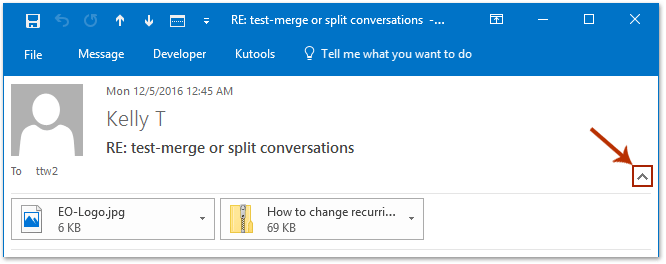
Chú thích: Trong Outlook 2013 hoặc các phiên bản cũ hơn, tiêu đề thư hiển thị hoàn toàn theo mặc định. Vui lòng chuyển sang bước tiếp theo trực tiếp.
3. Bây giờ bạn có thể thay đổi dòng tiêu đề của email khi bạn cần. Sau khi thay đổi, vui lòng lưu email và đóng cửa sổ tin nhắn.
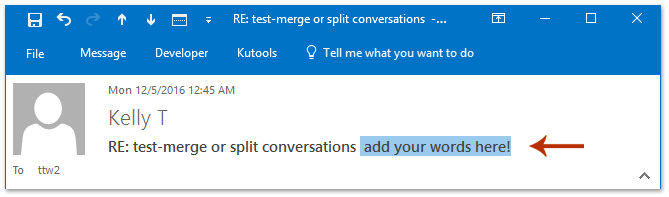
Khi quay lại danh sách thư, bạn sẽ thấy email được chỉ định đã bị xóa khỏi cuộc trò chuyện. Xem ảnh chụp màn hình:
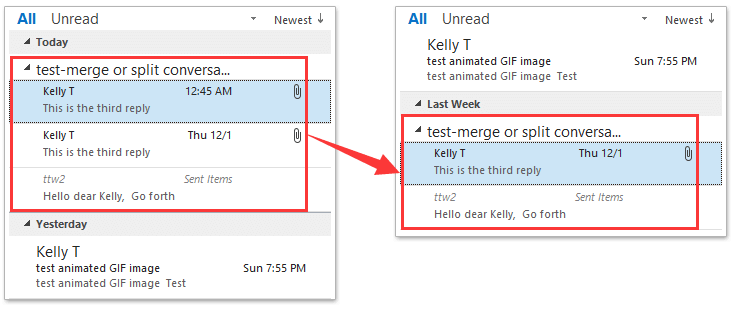
 Bài viết liên quan
Bài viết liên quan
Công cụ năng suất văn phòng tốt nhất
Kutools cho Outlook - Hơn 100 tính năng mạnh mẽ để tăng cường Outlook của bạn
📧 Tự động hoá email: Vắng Mặt (Có sẵn cho POP và IMAP) / Lên lịch gửi email / Tự động CC/BCC theo quy định khi gửi Email / Tự động chuyển tiếp (Quy tắc nâng cao) / Tự động thêm lời chào / Tự động chia email nhiều người nhận thành các tin nhắn riêng lẻ hữu ích. Cảm ơn !
📨 Quản lý email: Dễ dàng thu hồi email / Chặn email lừa đảo theo chủ đề và những người khác / Xóa các email trùng lặp / Tìm Kiếm Nâng Cao / Hợp nhất các thư mục hữu ích. Cảm ơn !
📁 Tệp đính kèm chuyên nghiệp: Lưu hàng loạt / Tách hàng loạt / Nén hàng loạt / Tự động lưu / Tự động tách / Tự động nén hữu ích. Cảm ơn !
🌟 Giao diện ma thuật: 😊Thêm nhiều biểu tượng cảm xúc đẹp và thú vị hơn / Tăng năng suất Outlook của bạn với chế độ xem theo thẻ / Thu nhỏ Outlook thay vì đóng hữu ích. Cảm ơn !
👍 Kỳ quan chỉ bằng một cú nhấp chuột: Trả lời tất cả bằng tệp đính kèm đến / Email chống lừa đảo / 🕘Hiển thị múi giờ của người gửi hữu ích. Cảm ơn !
👩🏼🤝👩🏻 Danh bạ & Lịch: Thêm hàng loạt liên hệ từ các email đã chọn / Chia nhóm liên hệ thành các nhóm riêng lẻ / Xóa lời nhắc sinh nhật hữu ích. Cảm ơn !
Trên 100 tính năng Chờ đợi sự khám phá của bạn! Bấm vào đây để khám phá thêm.

